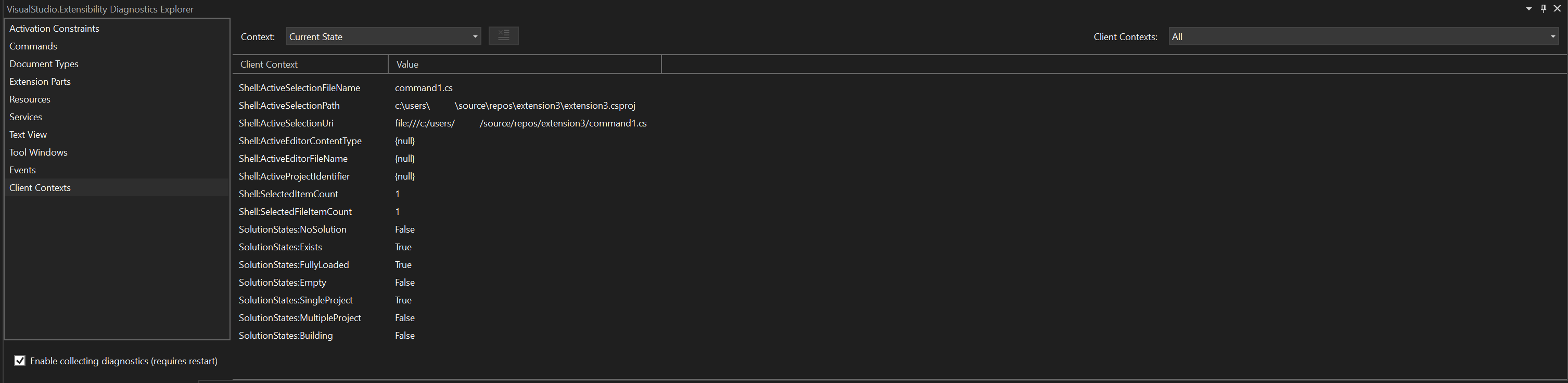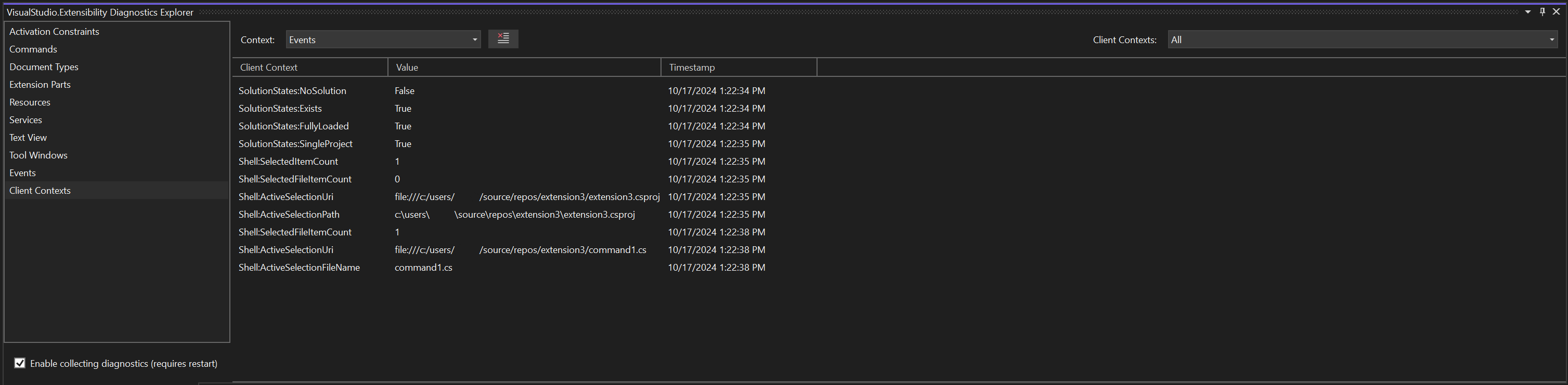Обзор
Расширение обозревателя диагностики VisualStudio.Extensibility предназначено для отладки расширений VisualStudio.Extensibility при их разработке. Целевая аудитория этого расширения — это авторы расширений, а не потребители расширений. Это расширение предоставляет интерфейс для проверки точек расширяемости, с которыми взаимодействуют расширения, и какие расширения объектов конфигурации предоставляют интегрированной среде разработки, а также метаданные этих объектов конфигурации.
Начать
Следуйте этим инструкциям, чтобы установить, запустить и настроить обозреватель Diagsnotics.
Установка расширения
Обозреватель диагностики можно получить непосредственно через диспетчер расширений в Visual Studio или из Visual Studio Marketplace.
Примечание.
Расширение Обозревателя диагностики VisualStudio.Extensibility совместимо с Visual Studio 2022 17.12 и выше.
Открытие обозревателя диагностики в Visual Studio
Чтобы запустить обозреватель диагностики в Visual Studio, выберите VisualStudio.Extensibility Diagnostics Explorer в меню "Расширения ".

Включение коллекции диагностика
Обозреватель диагностики настроен для сбора соответствующих диагностических данных из расширений по умолчанию. Если вы хотите отключить или повторно включить эту коллекцию данных, установите флажок "Включить сбор диагностика" в левом нижнем углу окна инструментов. Перезапуск Visual Studio необходим для принятия изменений в этом параметре.
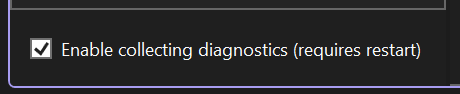
Страницы диагностики
Левая панель окна инструментов обозревателя диагностики содержит список разных диагностика страниц. Существует два типа страниц диагностика — расширяемые функции и инфраструктура расширяемости. Страницы расширяемых функций предоставляют диагностические сведения о конкретном расширяемом компоненте в Visual Studio, например командах. Страницы инфраструктуры расширяемости предоставляют диагностические сведения, соответствующие независимо от того, какие точки расширяемости указывают на подключаемый модуль расширения. Страница "События ", динамическое средство просмотра событий, связанных с расширяемостью, и страница "Контексты клиента", которая показывает соответствующее состояние интегрированной среды разработки для создания ограничений активации, являются двумя страницами инфраструктуры расширяемости.
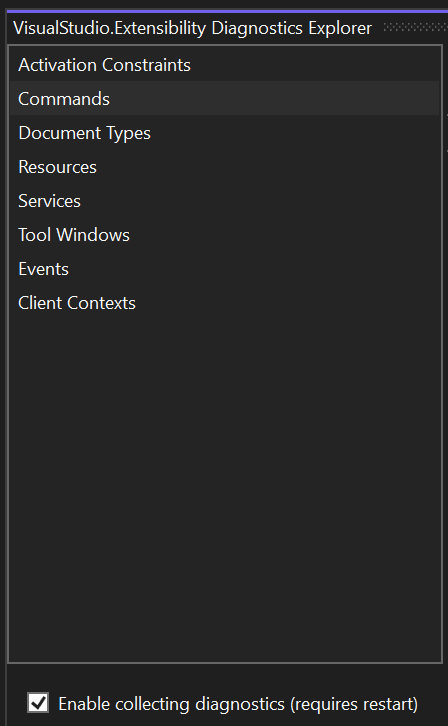
Расширяемые страницы функций
Страницы расширяемых функций имеют comboBox в левом верхнем углу для разных точек расширяемости в этой области функций, каждая из которых может быть сопоставлена непосредственно с объектами конфигурации в расширении. Например, на странице "Команды " есть точка расширяемости для меню и панелей инструментов, в которой показаны все меню и панели инструментов, обнаруженные в расширениях VisualStudio.Extensibility.
Обновления данных в режиме реального времени, так как свойства обновляются в расширениях. Например, если расширение изменяет отображаемое имя одной из его команд во время выполнения, новое отображаемое имя этой команды отображается в ячейке в столбце отображаемого имени для этой команды немедленно.
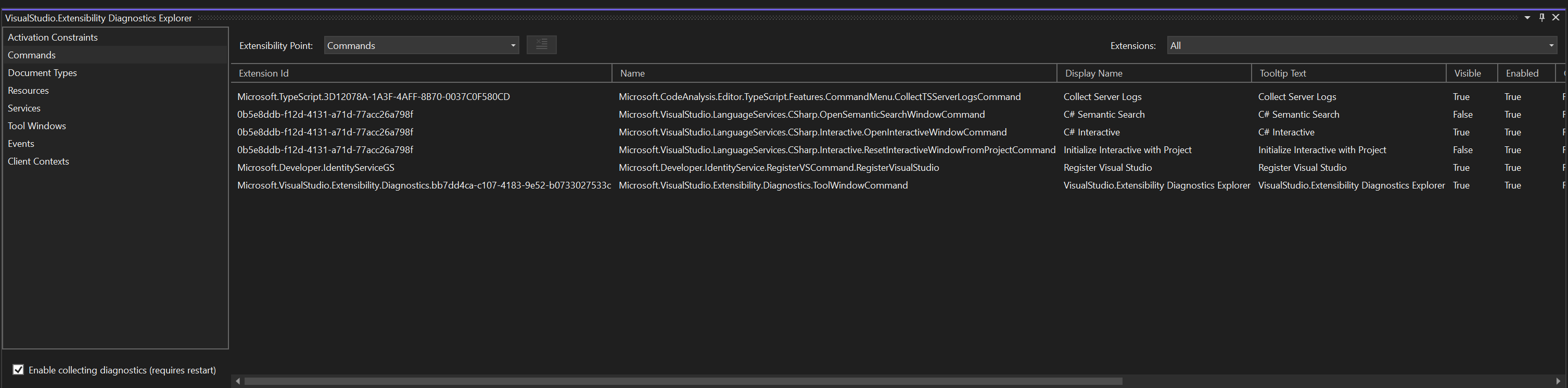
В comboBox точки расширяемости также есть элемент с именем Log, в котором показано динамическое представление об этих обновлениях. Кнопка "Очистить все " рядом с comboBox можно использовать для очистки всех строк, отображаемых в настоящее время в представлении.
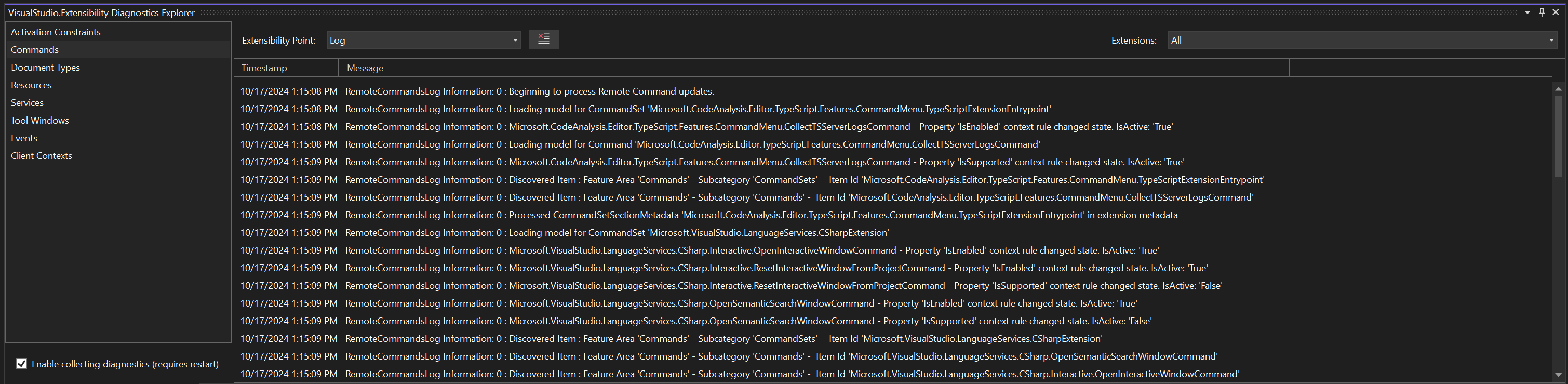
Элементы в представлении можно фильтровать с помощью расширения ComboBox. При выборе All в этом comboBox отображаются данные для каждого установленного расширения VisualStudio.Extensibility. Если изменить этот comboBox на идентификатор определенного расширения, отображаются только элементы, связанные с этим расширением. Значение этого comboBox сохраняется даже при переходе между расширяемыми страницами функций.
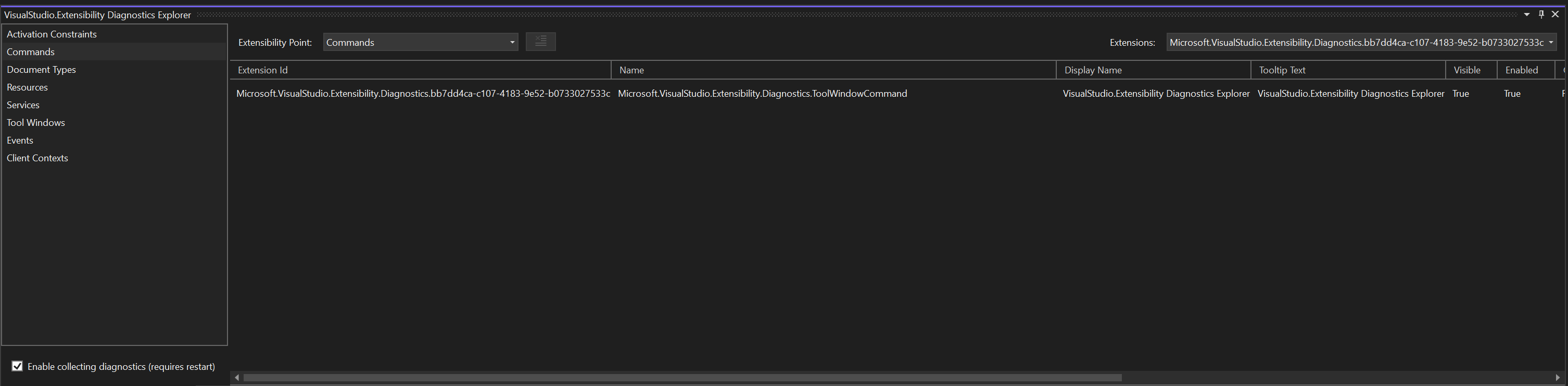
Некоторые ячейки в отображении DataGrid [Щелкните, чтобы развернуть]. Это сообщение означает, что метаданные, связанные с этим свойством, слишком подробно отображаются в ячейке DataGrid. Щелкнув ячейку, откроется модальное диалоговое окно, отображающее фактическое значение этой ячейки.
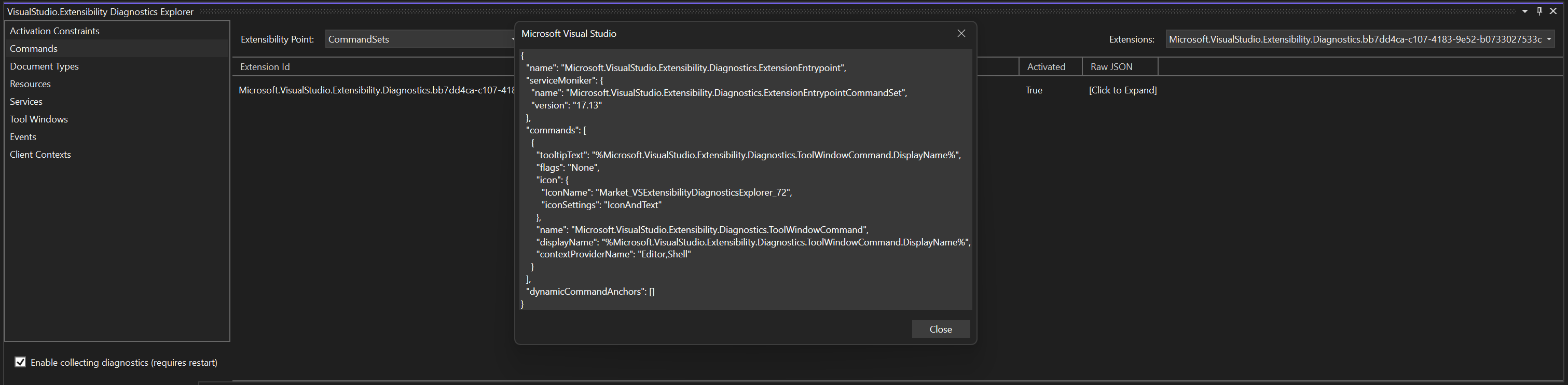
Расширяемые страницы инфраструктуры
Страница событий
На странице событий показано, когда "что-то происходит" в интегрированной среде разработки. Каждое событие отображается как новая строка в DataGrid, а также все свойства, связанные с этим событием. Например, при выполнении команды в представлении отображается событие "Команды " с идентификатором расширения, к которому принадлежит команда, и идентификатор выполняемой команды.
Чтобы отфильтровать представление, можно использовать comboBox для фильтрации только событий с определенным именем. При выборе "Все " отображаются все события. Если выбрано определенное событие, все свойства события отображаются в представлении. Некоторые свойства необходимо развернуть, нажав кнопку [Щелкните, чтобы развернуть] , если они слишком подробные, чтобы отображаться в одной ячейке.
ComboBox контракта фильтрует представление только для отображения событий, связанных с определенной расширяемой функцией. Он также фильтрует Event comboBox, чтобы содержать только имена событий, связанных с конкретной расширяемой функцией.
Нажатие кнопки "Очистить все " удаляет все события, отображаемые в текущем представлении.
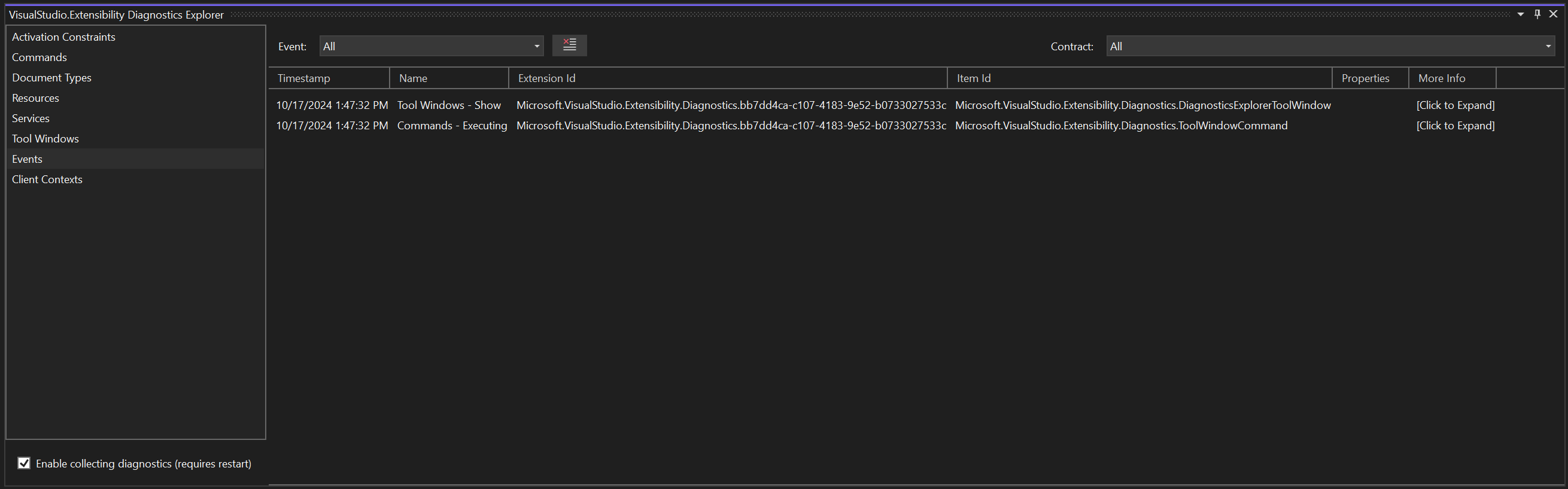
Описание столбцов
Идентификатор расширения
В столбце идентификатора расширения отображается идентификатор расширения, к которому связан экземпляр события. Эта ячейка может быть пустой для некоторых событий, если они не принадлежат определенному расширению, но вместо этого применяются к интегрированной среде разработки в целом.
ИД элемента
В столбце "Идентификатор элемента" отображается идентификатор элемента расширения, с которым связан экземпляр события. Например, идентификатор элемента для команд — событие выполнения будет идентификатором выполняемой команды.
Свойства
В столбце "Свойства" показан набор свойств, связанных с этим экземпляром события, которое может отображаться в одной ячейке в DataGrid. Более подробные свойства будут отображаться только в диалоговом окне "Дополнительные сведения" или путем изменения события ComboBox на имя конкретного события, которое вы хотите просмотреть.
Подробнее
В столбце "Дополнительные сведения" отображаются более подробные метаданные, связанные с событием. Щелкнув ячейку в этом столбце, откроется модальное диалоговое окно, содержащее все метаданные, связанные с событием, представленным этой строкой.
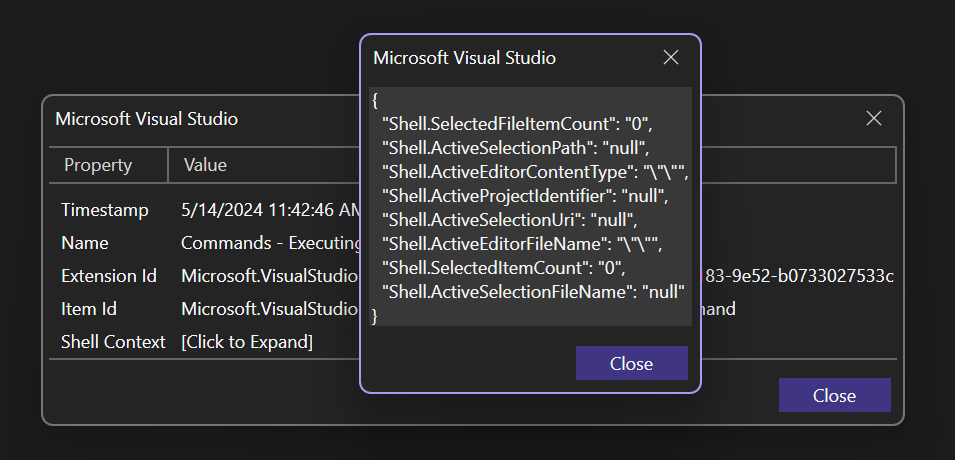
Страница контекстов клиента
На странице контекстов клиента отображается состояние различных свойств, связанных с самой интегрированной среды разработки. Контекст ComboBox изменяет данные в представлении, чтобы отобразить все ограничения активации, связанные с выбранным элементом в списке "Контексты клиента" или журналом всех изменений этих свойств после открытия окна инструмента. При выборе контекста событий кнопка "Очистить все" может использоваться для удаления всех событий, отображаемых в текущем представлении.